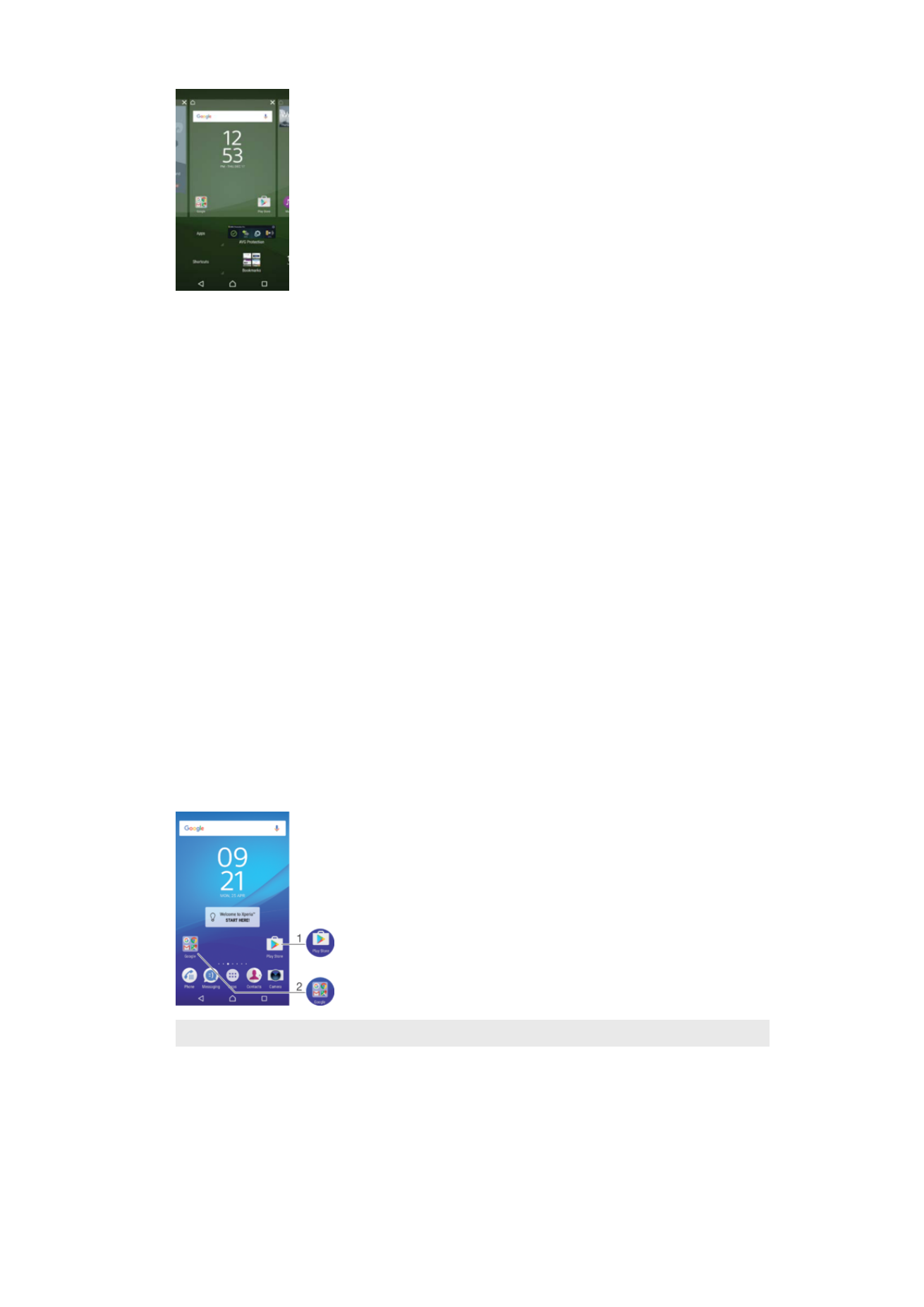
Кратенки и папки
Користете кратенки и папки за управување со своите апликации и уредно одржување на почетниот
екран.
1
Пристап до апликација со помош на кратенка
2
Пристапете до папки што содржат апликации
28
Ова е Интернет верзија на ова издание. © Испечатете го само за приватна употреба.
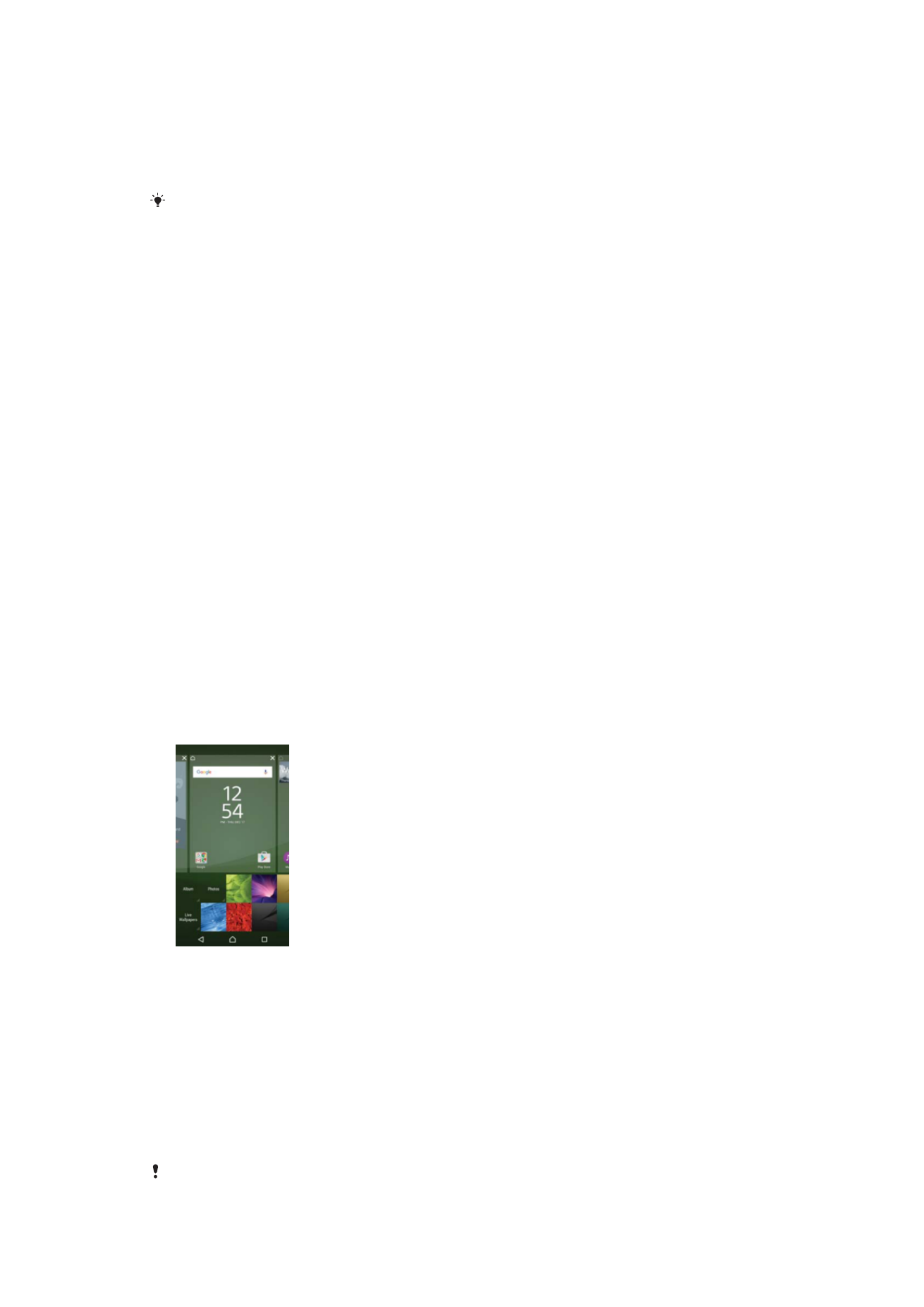
Додавање кратенка за апликацијата на почетниот екран
1
Допрете и држете на празната област на својот Почетен екран.
2
Во менито за прилагодување, допрете Елементи > Кратенки.
3
Лизгајте низ списокот со апликации и одберете апликација. Одбраната апликација се
додава на вашиот Почетен екран.
Во чекор 3, може да допрете Елементи > Кратенки, а потоа да одберете апликација од
достапниот список. Доколку го користите овој начин за додавање кратенки, некои од
достапните апликации ви овозможуваат да додадете одредена функционалност во
кратенката.
Преместување објект на почетниот екран
•
Држете го допрен објектот додека не се одбере, па повлечете го на новата локација.
Отстранување објект од почетниот екран
•
Држете го допрен објектот додека не се одбере, а потоа повлечете го кон Отстрани од
почетен екран во горниот дел од екранот.
Креирање папка на почетниот екран
•
Држете ја допрена иконата или кратенката на апликацијата додека не се одбере, па
повлечете и спуштете ја врз иконата или кратенката на некоја друга апликација.
Додавање објекти во папка на почетниот екран
•
Држете го допрен објектот додека не се одбере, па повлечете го кон папката.
Промена на името на папка на почетниот екран
1
Допрете ја папката за да ја отворите.
2
Држете ја допрена насловната лента на папката за да се покаже полето Име на
папката.
3
Внесете го името на новата папка и допрете го Готово.